Come recuperare il documento di Word non salvato con i metodi 3 principali
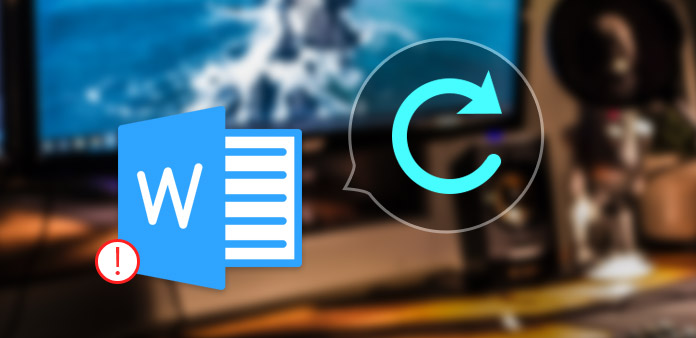
È necessario imparare come recuperare documenti di parole non salvati per tutti nell'era digitale. Molti di noi hanno un'esperienza così imbarazzante che chiude un documento Word senza salvarlo. E a volte, problemi hardware porteranno anche a un arresto anomalo dei documenti di Word. Possiamo lasciare che il lavoro dell'intera giornata scompaia in questo modo? La risposta è no. Butta fuori il pensiero negativo nella tua mente e fai un respiro profondo. In realtà, ci sono metodi per recupera documento word non salvato. E il processo è più semplice di quanto pensassi. Questo post ti dirà i dettagli.
Parte 1. Ripristina documento Word non salvato su Windows
Secondo i dati di Microsoft, circa il 70% di computer esegue Windows in tutto il mondo. E quando un documento word non salvato è stato chiuso in modo imprevisto su Windows, è possibile seguire i passaggi sottostanti per recuperare il documento word non salvato in pochi secondi.
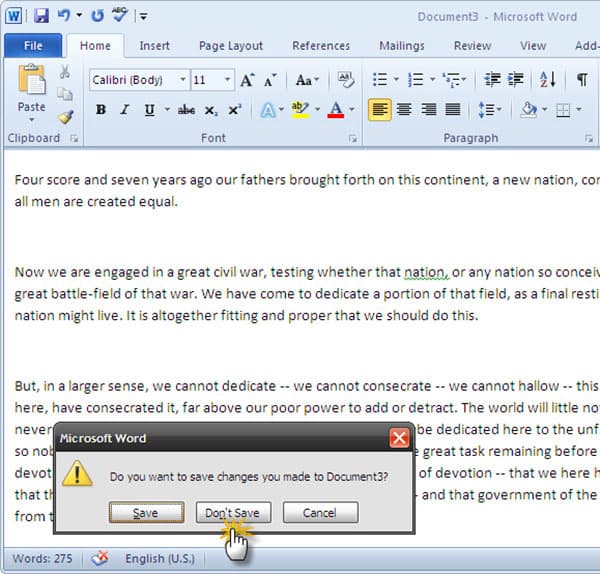
Spostarsi Menu iniziale sul tuo computer Windows con tasto Windows sulla tastiera.
toccare File Explorer e seleziona Questo PC per aprirlo.
entrare asd nella barra di ricerca in alto e premi Invio sulla tastiera. E quindi Windows 10 inizierà la ricerca di file .asd nella memoria.
Qualche secondo dopo, troverai i file mancanti nella lista dei risultati.
Seleziona il file mancante e fai doppio clic per aprire il file in Word.
Quindi puoi salvarlo come al solito. Ricorda che non riavviare il computer prima di scoprire il documento word mancante.
Parte 2. Recupera documento non salvato in Word
Se si utilizza Microsoft Word 2010 o versioni successive, è possibile recuperare file di documenti di parole non salvati con un processo semplice. Microsoft ha realizzato i problemi relativi a una chiusura imprevista, quindi aveva integrato la tecnologia di recupero dei documenti in Word 2010 e versioni successive.
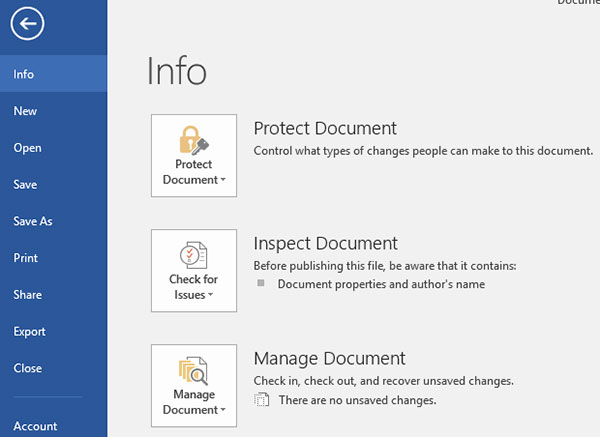
Quando si chiude un file di parole senza salvare o i problemi di sistema portano a una chiusura anomala, riavviare il programma di Word.
Apri Compila il scheda e situato a Gestisci documenti.
Fare clic su Gestisci documento tasto e selezionare Recupera documenti non salvati nell'elenco a discesa.
Quindi Word ti porterà in una finestra di dialogo e visualizzerà tutti i documenti di Word recuperabili.
Seleziona il file recente, che potrebbe contenere altri contenuti non salvati e fare clic su Apri pulsante.
Word leggerà il documento word recuperato e lo aprirà. Finalmente, puoi salvare il file sul tuo computer.
Parte 3. Imposta e personalizza AutoRecover in Word
In realtà, c'è una tecnologia utile nel programma Word chiamato AutoRecover. Salverà una copia del documento frequentemente e automaticamente. Per impostazione predefinita, salverà una copia per 10 minuti. In questo modo puoi recuperare il documento word non salvato. E se si è sensibili alla parola documento o si lavora in un ambiente instabile, è possibile personalizzare AutoRecover.
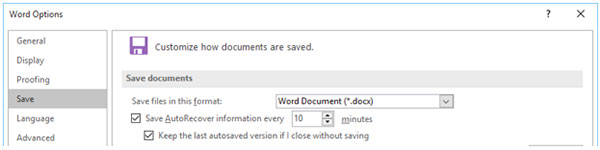
Avvia il programma Word sul tuo computer e apri Compila il scheda.
Rassegna Stampa Opzioni menu e apri la sua finestra di dialogo. Nella finestra di dialogo Opzioni, selezionare Risparmi opzione.
Quindi puoi scoprire la scatola di Salva le informazioni di AutoRecover ogni.
Mantieni la casella selezionata e cambia il valore di salvataggio automatico. Il valore minimo è 1 minuto.
Seleziona la casella di Conserva l'ultima versione salvata automaticamente se chiudo senza salvare. Al termine, fare clic su OK per confermarlo.
Quindi, quando scrivi qualcosa in Word la prossima volta, salverà automaticamente il documento in base alle tue impostazioni. Se si utilizza Word 2007 o versioni precedenti, è possibile impostare AutoRecover in Office-> Opzioni di Word-> Salva.
Parte 4. Ripristina documento Word con software di recupero
Se non è possibile recuperare il documento word non salvato con la tecnologia AutoRecover, è necessario utilizzare un software di recupero. Ci sono molti software di recupero dati sul mercato. I loro usi sono simili. Usiamo EaseUs Data Recovery come esempio in questa sezione, che è un freeware e disponibile per Windows e Mac.
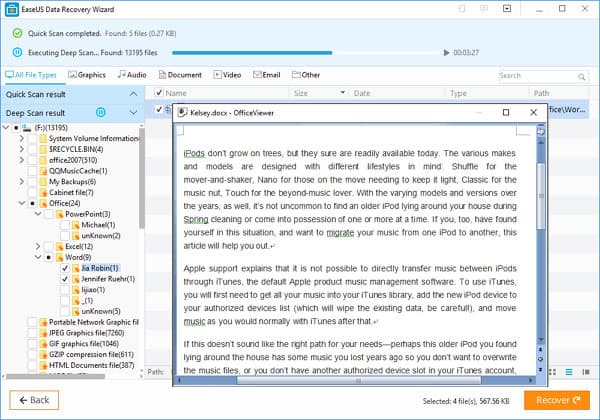
Apri EaseUs Data Recovery sul tuo computer dopo l'installazione.
Seleziona il disco che salva i documenti di parole che desideri recuperare.
Una volta cliccato Scannerizzare pulsante, questo software inizierà la ricerca di tutti i file di parole, inclusi i file interrotti, persi, esistenti e non salvati.
Questo software esegue la scansione del disco selezionato più volte, quindi richiederà alcuni minuti.
Al termine della scansione, tutti i file di parole recuperati verranno visualizzati nella finestra di anteprima. Puoi scegliere il file in base al nome e alla data.
Infine, fai clic sul pulsante Recupera in fondo, il tuo documento Word tornerà.
Tipard Windows Reimposta password
Se hai dimenticato la password del computer per aprire il tuo documento Word, puoi usarlo Tipard Windows Password Reset Platinum resettare. È una buona scelta per ripristinare e modificare la password di accesso di Windows.

Caratteristiche principali:
- 1. Ripristina e modifica la password di accesso per gli account amministratore e utente.
- 2. Supporta tutte le workstation Windows, come FAT16 / FAT32 / NTFS / NTFS5, ecc.
- 3. Ripristina password con CD / DVD o chiavetta USB avviabile con facilità.
- 4. Sono supportate tutte le workstation Windows.
Conclusione
Sulla base delle introduzioni di cui sopra, scoprirai che puoi recupera documento word non salvato su PC e dispositivi mobili con strumenti potenti. Considerando che ci sono vari motivi che potrebbero portare alla chiusura di un documento Word non salvato, Microsoft ha sviluppato la tecnologia AutoRecover. Con AutoRecover, possiamo trovare il recente documento di parole mancanti sul nostro computer. E possiamo ripristinare AutoRecover per salvare i nostri file di parole più frequentemente. D'altra parte, ci sono alcuni strumenti utili che potrebbero aiutare gli utenti a recuperare documenti di parole non salvati, come EaseUs Data Recovery.
Man mano che utilizziamo sempre più dispositivi mobili al lavoro, è importante disporre di un potente strumento per recuperare dati su smartphone e tablet. Tipard iOS Data Recovery e Tipard Android Data Recovery sono le scelte migliori. Supportano la scansione di una vasta gamma di dispositivi mobili. E ti aiuteranno a recuperare quanti più dati possibili.







